EarTrumpet Passen Sie die Lautstärke für einzelne Apps in Windows 10 an
Aktualisiert Marsch 2023: Erhalten Sie keine Fehlermeldungen mehr und verlangsamen Sie Ihr System mit unserem Optimierungstool. Holen Sie es sich jetzt unter - > diesem Link
- Downloaden und installieren Sie das Reparaturtool hier.
- Lassen Sie Ihren Computer scannen.
- Das Tool wird dann deinen Computer reparieren.
Mit Windows 7 hat Microsoft einen neuen Volume Mixer eingeführt, mit dem Benutzer die Lautstärke für einzelne Programme anpassen und einstellen können. Der Volume Mixer ist auch in Windows 10 vorhanden, aber der Haken ist, dass er nur klassische Desktop-Programme unterstützt.
Der in Windows 10 integrierte Volume Mixer (klicken Sie mit der rechten Maustaste auf das Volume-Symbol in der Taskleiste und klicken Sie auf Volume Volume Mix öffnen) unterstützt keine modernen oder UWP-Apps (Universal Windows Platform). Dies bedeutet, dass Sie den integrierten Lautstärkemixer nicht zum Einstellen oder Steuern der Lautstärkepegel moderner Apps und Apps verwenden können, die im Store installiert wurden. Beispielsweise können Sie den Lautstärkepegel für Edge- und Groove-Musik nicht mit dem integrierten Lautstärkemixer einstellen.
Wie können Sie die Lautstärke für einzelne Apps in Windows 10 anpassen? Versuchen Sie es mit EarTrumpet.
EarTrumpet: Passen Sie die Lautstärke für Apps und Programme in Windows 10
an
Wichtige Hinweise:
Mit diesem Tool können Sie PC-Problemen vorbeugen und sich beispielsweise vor Dateiverlust und Malware schützen. Außerdem ist es eine großartige Möglichkeit, Ihren Computer für maximale Leistung zu optimieren. Das Programm behebt häufige Fehler, die auf Windows-Systemen auftreten können, mit Leichtigkeit - Sie brauchen keine stundenlange Fehlersuche, wenn Sie die perfekte Lösung zur Hand haben:
- Schritt 1: Laden Sie das PC Repair & Optimizer Tool herunter (Windows 11, 10, 8, 7, XP, Vista - Microsoft Gold-zertifiziert).
- Schritt 2: Klicken Sie auf "Scan starten", um Probleme in der Windows-Registrierung zu finden, die zu PC-Problemen führen könnten.
- Schritt 3: Klicken Sie auf "Alles reparieren", um alle Probleme zu beheben.
EarTrumpet ist ein kostenloser Lautstärkemischer für Windows 10. Mit der EarTrumpet-App können Sie die Lautstärke sowohl für klassische Desktop-Programme als auch für moderne Apps wie Groove Music und Edge anpassen.
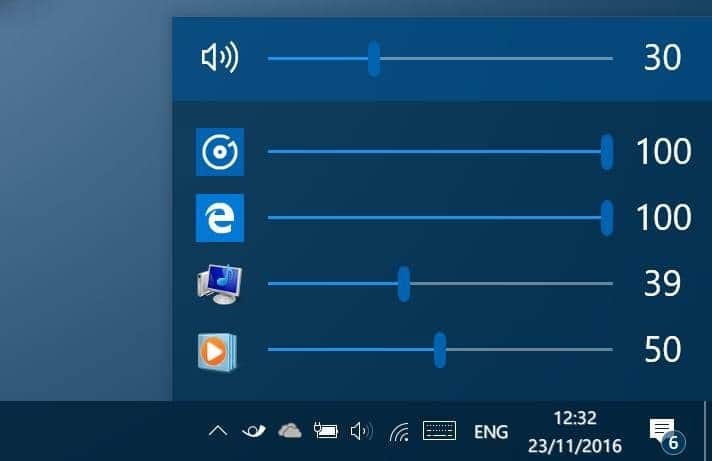
Die Benutzeroberfläche der EarTrumpet-App ähnelt mehr oder weniger dem Standard-Lautstärkemischer in Windows 10. Die Funktionsweise von EarTrumpet ist auch der des Standard-Lautstärkemischers sehr ähnlich.
Nach der Installation der App wird das EarTrumpet-Symbol in der Taskleiste angezeigt. Wenn Sie auf das Symbol klicken, werden alle klassischen Desktop-Programme und modernen Apps angezeigt. Starten Sie moderne Apps und klassische Programme, um deren Einträge in der EarTrumpet-Liste anzuzeigen. Schieben Sie die Lautstärkeleiste, um die Lautstärke für einzelne Apps und Programme anzupassen.
EarTrumpet ist wahrscheinlich die beste Alternative zum Standard-Lautstärkemixer in Windows 10. Wenn Sie die Lautstärke sowohl für klassische Desktop-Programme als auch für moderne Apps steuern möchten, ist EarTrumpet die beste Wahl.
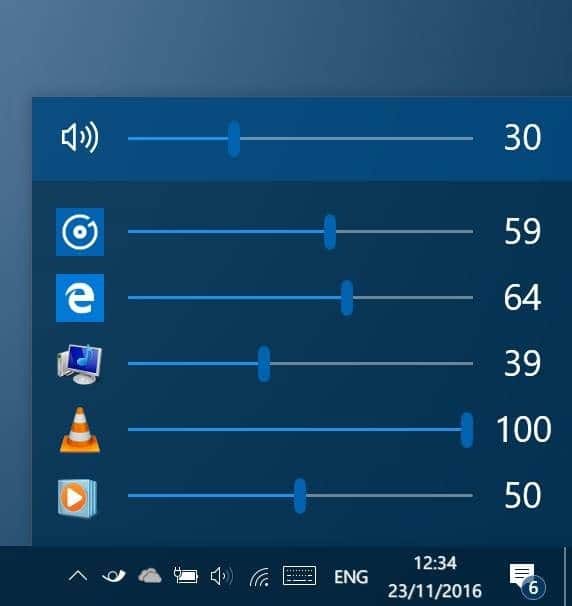
Bevor Sie zum Installieren der App in den Store springen, gibt der Entwickler der App an, dass die App dazu führen kann, dass Windows 10 aufgrund eines Fehlers in Windows 10 hängen bleibt. Wir empfehlen daher, einen manuellen Systemwiederherstellungspunkt zu erstellen bevor Sie die App auf Ihrem PC ausprobieren. Wir haben EarTrumpet in den letzten zwei Tagen ohne Probleme auf unserem Test-PC mit Windows 10 Pro (x64) ausgeführt.
Besuchen Sie den folgenden Windows Store-Link, um die App zu installieren. Wie Sie vielleicht wissen, müssen Sie sich mit einem Microsoft-Konto bei Windows Store anmelden, um eine App aus dem Store zu installieren.
EarTrumpet herunterladen und installieren (Store-Link)

